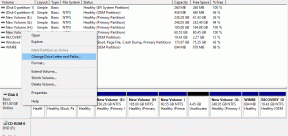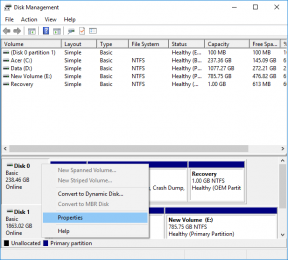วิธีสร้างเว็บแกลเลอรีและปฏิทินโดยใช้ iPhoto สำหรับ Mac
เบ็ดเตล็ด / / February 10, 2022
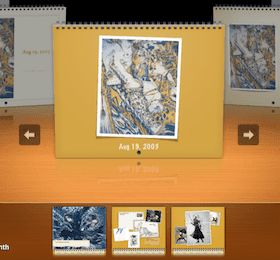
ในรายการที่ผ่านมาเราได้พูดคุยกันเล็กน้อย
เคล็ดลับในการใช้ประโยชน์จากแอปพลิเคชั่น iPhoto ที่เรียบร้อยของ Apple
. อย่างไรก็ตาม ตัวจัดการรูปภาพ/โปรแกรมแก้ไขพื้นฐานนี้เต็มไปด้วยคุณสมบัติหลายอย่างที่ผู้ใช้ Mac ไม่รู้จักเราเสมอไป
ในรายการนี้ เราจะสำรวจสองสามข้อที่อาจมีประโยชน์ในบางสถานการณ์ ขั้นแรก เราเรียนรู้วิธีสร้างแกลเลอรีเว็บของคุณเอง ใช้ iPhotoซึ่งสามารถใช้เพื่อแบ่งปันหรือโฮสต์บนเว็บไซต์ของคุณเอง จากนั้น เราสำรวจขั้นตอนในการสร้างปฏิทินโดยใช้ไลบรารี iPhoto ของคุณ
มาเริ่มกันเลย.
สร้างเว็บแกลลอรี่รูปภาพ
ขั้นตอนที่ 1: จัดกลุ่มรูปภาพที่คุณต้องการเปลี่ยนเป็นแกลเลอรีบน iPhoto แล้วเลือกรูปภาพเหล่านั้น เมื่อคุณทำแล้ว บนแถบเมนู iPhoto ให้ไปที่ ไฟล์ แล้วเลือก ส่งออก…
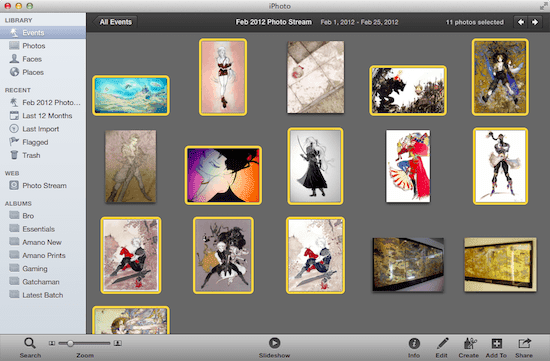
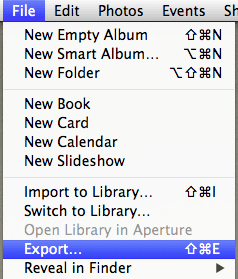
ขั้นตอนที่ 2: ใช้กล่องโต้ตอบที่แสดงขึ้นเพื่อปรับแต่งแกลเลอรีของคุณก่อนส่งออก ขั้นแรก ให้เปลี่ยนชื่อแกลเลอรีของคุณและจำนวนแถวและคอลัมน์ที่แกลเลอรีของคุณจะมี จากนั้นเลือกประเภทเทมเพลตที่คุณต้องการใช้ (กรอบ เป็นตัวเลือกที่ดีที่สุดหากคุณถามฉัน) และเลือกสีพื้นหลังและแบบอักษรของแกลเลอรีที่จะมาถึงเร็วๆ นี้ด้วย
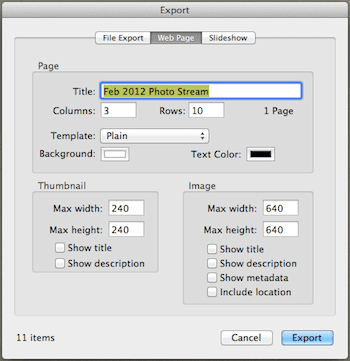
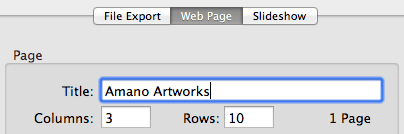

ขั้นตอนที่ 3: ส่วนล่างของกล่องโต้ตอบช่วยให้คุณกำหนดขนาดภาพขนาดย่อของแกลเลอรีและขนาดสูงสุดของรูปภาพได้ การตั้งค่าทั้งสองนี้มีประโยชน์อย่างยิ่ง โดยเฉพาะอย่างยิ่งหากผู้ชมเว็บไซต์ของคุณยังคงใช้คอมพิวเตอร์เครื่องเก่าในการดู
นอกจากนี้ คุณยังสามารถทำเครื่องหมายในช่องสำหรับข้อมูลอื่นๆ ที่คุณต้องการให้แสดงบนภาพถ่ายในแกลเลอรีของคุณ
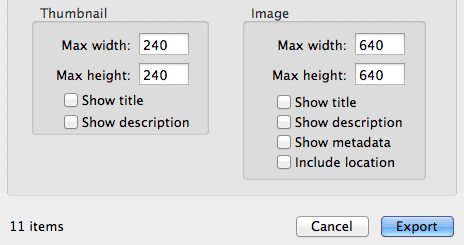
ขั้นตอนที่ 4: เมื่อแกลเลอรีของคุณพร้อมแล้ว ให้คลิกที่ ส่งออก สร้างโฟลเดอร์ใหม่เพื่อเก็บไฟล์แกลเลอรี่ของคุณ (ช่วยจัดระเบียบ) แล้วคลิก ตกลง.
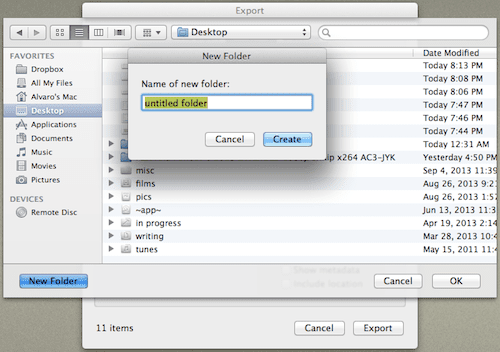
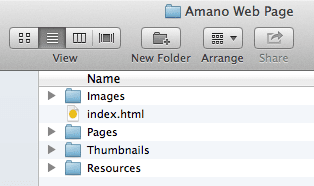
แกลเลอรีของคุณพร้อมสำหรับการอัปโหลดไปยังเว็บไซต์ของคุณแล้ว และคุณยังสามารถดูตัวอย่างได้จากเบราว์เซอร์ใดก็ได้ แม้ว่าคุณจะไม่มีเว็บไซต์และต้องการใช้วิธีนี้เพื่อแชร์แกลเลอรีกับผู้อื่น คุณสามารถใส่โฟลเดอร์นี้ไว้เสมอ สมมติว่า Dropbox ของคุณแล้ว สร้างลิงค์สาธารณะสำหรับการแบ่งปัน.
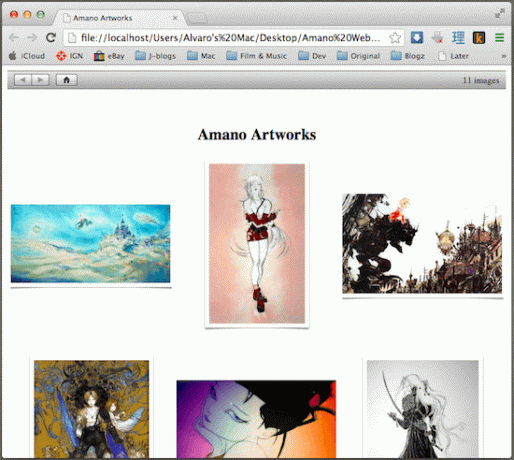
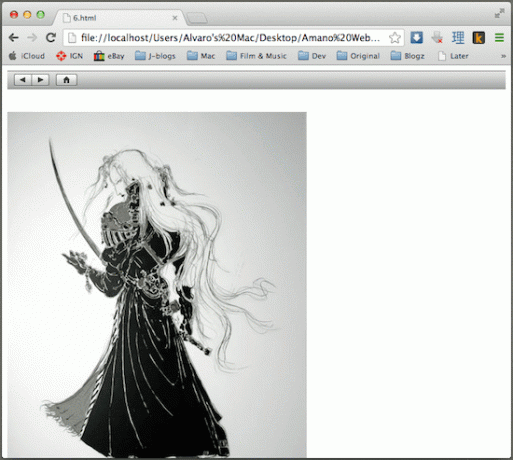
สร้างปฏิทินของคุณเอง (และพิมพ์และจัดส่งด้วย!)
ขั้นตอนที่ 1: เช่นเดียวกับการสร้างแกลเลอรีของคุณเอง (ที่แสดงด้านบน) ให้จัดกลุ่มก่อนแล้วเลือกรูปภาพที่คุณจะใช้สำหรับปฏิทินของคุณ จากนั้น ที่ด้านล่างซ้ายของหน้าต่าง ให้คลิกที่ สร้าง แล้วเลือก ปฏิทิน.
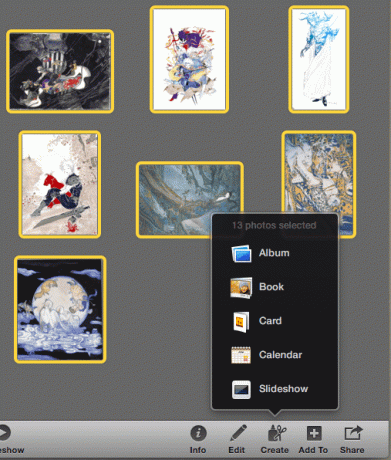
ขั้นตอนที่ 2: Apple จะส่งสำเนาปฏิทินฉบับพิมพ์ของคุณไปยังปลายทางที่คุณเลือก และเรียกเก็บเงินไปยังบัญชี Apple ของคุณ ดังนั้นคุณต้องเลือกภูมิภาคที่อยู่สำหรับการเรียกเก็บเงินของคุณก่อน จากนั้นในหน้าจอถัดไป ให้เลือกเทมเพลตที่คุณต้องการสำหรับปฏิทินของคุณ
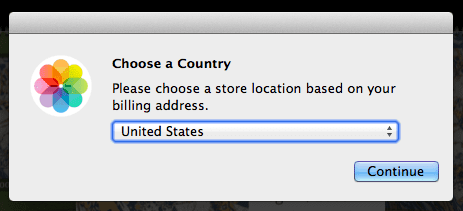
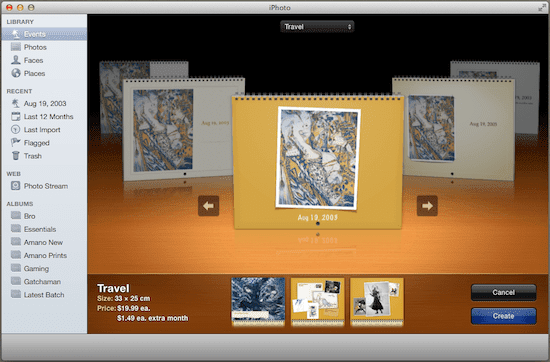
เมื่อเสร็จแล้วให้คลิกที่ สร้าง.
ขั้นตอนที่ 3: ในกล่องโต้ตอบถัดไป คุณจะสามารถปรับชุดการตั้งค่าปฏิทินของคุณ รวมทั้งจำนวนเดือน หากคุณต้องการให้แสดงวันหยุดประจำชาติของคุณ วันเกิดผู้ติดต่อของคุณ และอื่น ๆ.
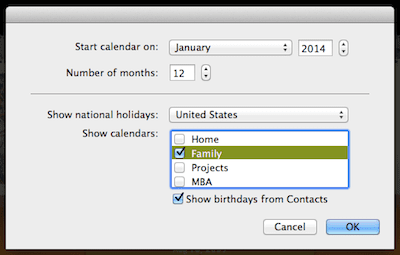
ขั้นตอนที่ 4: เมื่อคุณคลิก ตกลง ปุ่ม คุณจะเห็นหน้าทั้งหมดของปฏิทินของคุณ การคลิกที่รายการใดรายการหนึ่งจะทำให้คุณสามารถแก้ไขเนื้อหา รวมทั้งรูปภาพที่เลือกและขนาด และคุณสามารถเพิ่มบันทึกในวันใดก็ได้
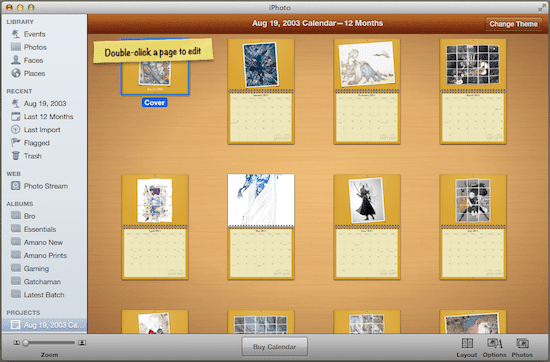
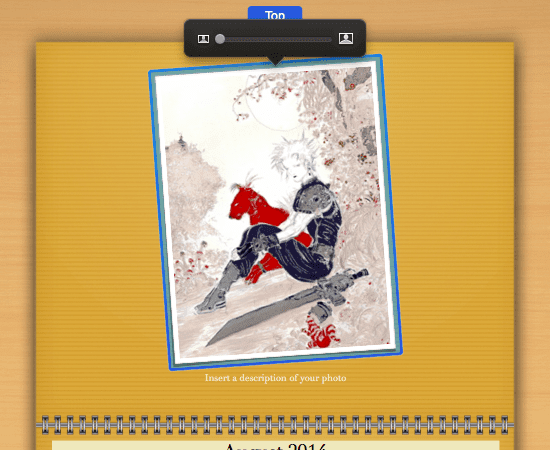
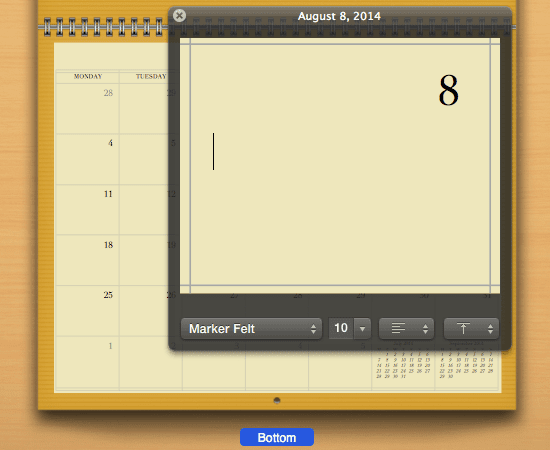
ขั้นตอนที่ 5: นอกจากนี้ คุณยังสามารถใช้ปุ่มด้านล่างขวาเพื่อเปลี่ยนเค้าโครงทั้งหมดของปฏิทินของคุณ หรือเพื่อเลือกรูปภาพอื่นๆ และอื่นๆ
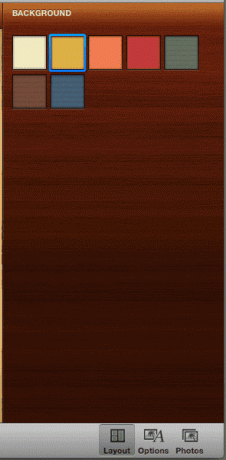
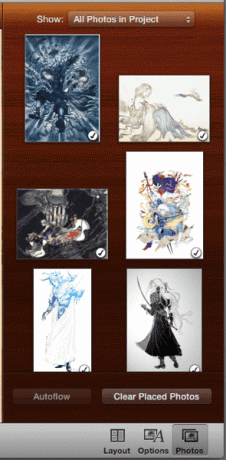
เมื่อเสร็จแล้วให้คลิกที่ สร้างปฏิทิน และคุณจะถูกนำไปที่หน้าชำระเงินเพื่อทำการซื้อของคุณ
ที่นั่นคุณมีพวกเขา iPhoto เป็นมากกว่าโปรแกรมจัดการรูปภาพอย่างแน่นอน และ โปรแกรมแก้ไขภาพพื้นฐานและด้วยบทช่วยสอนสั้น ๆ เหล่านี้ คุณสามารถใช้ประโยชน์จากตัวเลือกที่มีประโยชน์ที่สุดแต่ไม่เป็นที่รู้จักได้อย่างเต็มที่ สนุก!
ปรับปรุงล่าสุดเมื่อ 03 กุมภาพันธ์ 2565
บทความข้างต้นอาจมีลิงค์พันธมิตรที่ช่วยสนับสนุน Guiding Tech อย่างไรก็ตาม ไม่กระทบต่อความถูกต้องด้านบรรณาธิการของเรา เนื้อหายังคงเป็นกลางและเป็นของแท้